计算机基本技能
毛书朋
- 1
-
- Windows基本操作
- 2
-
- 新建目录
- 3
-
- 指法练习
- 4
-
- 硬件与软件
- 5
-
- 操作系统使用
- 6
-
- 计算机网络基础
- 7
-
- Word基础
- 8
-
- PPT基础
- 9
-
- Excel基础
- 10
-
- PhotoShop基础
- 11
-
- 屏幕录制
windows10系统打开资源管理器的三种方法
发布时间:2019-09-09 07:56
发布人:毛书朋
浏览次数:431
资源管理器作为电脑的一部分,它是用来存放电脑的一些资源和文件,如果要找某个资料可直接打开资源管理器查找,所以资源管理器起到举足轻重的作用。之前windows系统资源管理器打开方法比较简单,但升级win10正式版系统后,发现开启资源管理器方法有所不同,那么win10系统如何打开资源管理器呢?本文小编分享windows10系统打开资源管理器的三种方法。
具体方法如下:
方法1:
1、在Windows10桌面,我们依次点击“开始/Windows系统”菜单项。
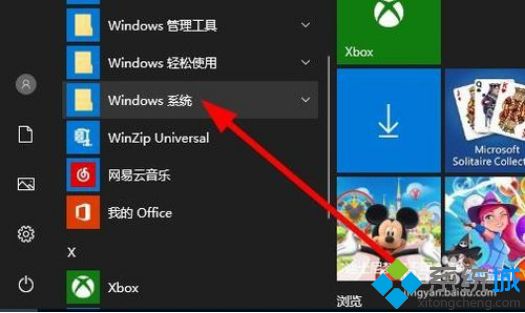
2、在展开的Windows系统菜单中,我们找到并点击“文件资源管理器”菜单项。
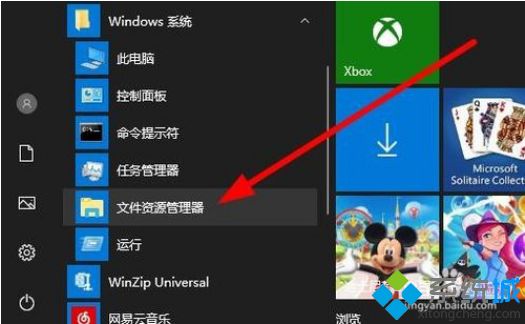
3、这时就可以打开Windows10的文件资源管理器窗口了。
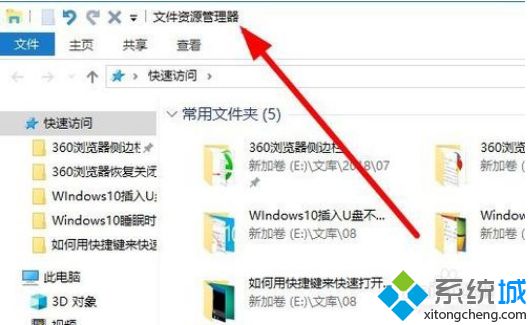
方法2:
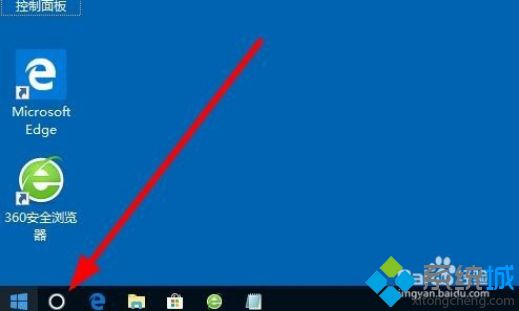
然后在打开的小娜搜索中输入“资源管理器”进行搜索,然后点击搜索结果中的“文件资源管理器”菜单项,这样就可以打开Windows10的文件资源管理器窗口了。
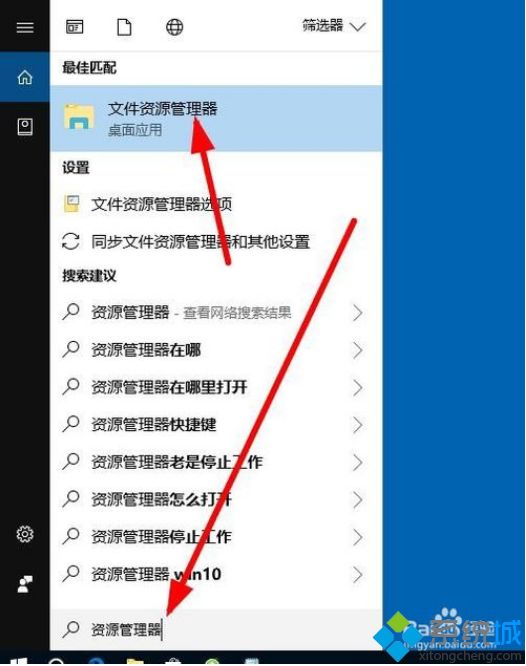
方法3:
我们也可以右键点击桌面左下角的开始按钮,在弹出菜单中选择“文件资源管理器”菜单项,这样也可以打开Windows10的文件资源管理器窗口。
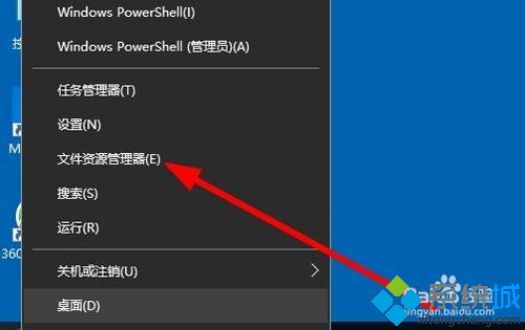
资源管理器是windows系统最基本的服务,如果你还不知道怎么打开资源管理器,直接参考上文方法打开即可。
【摘自:系统城】